Page 1

Dell External USB Slim DVD +/-RW Optical Drive-DW316
사용설명서
Page 2
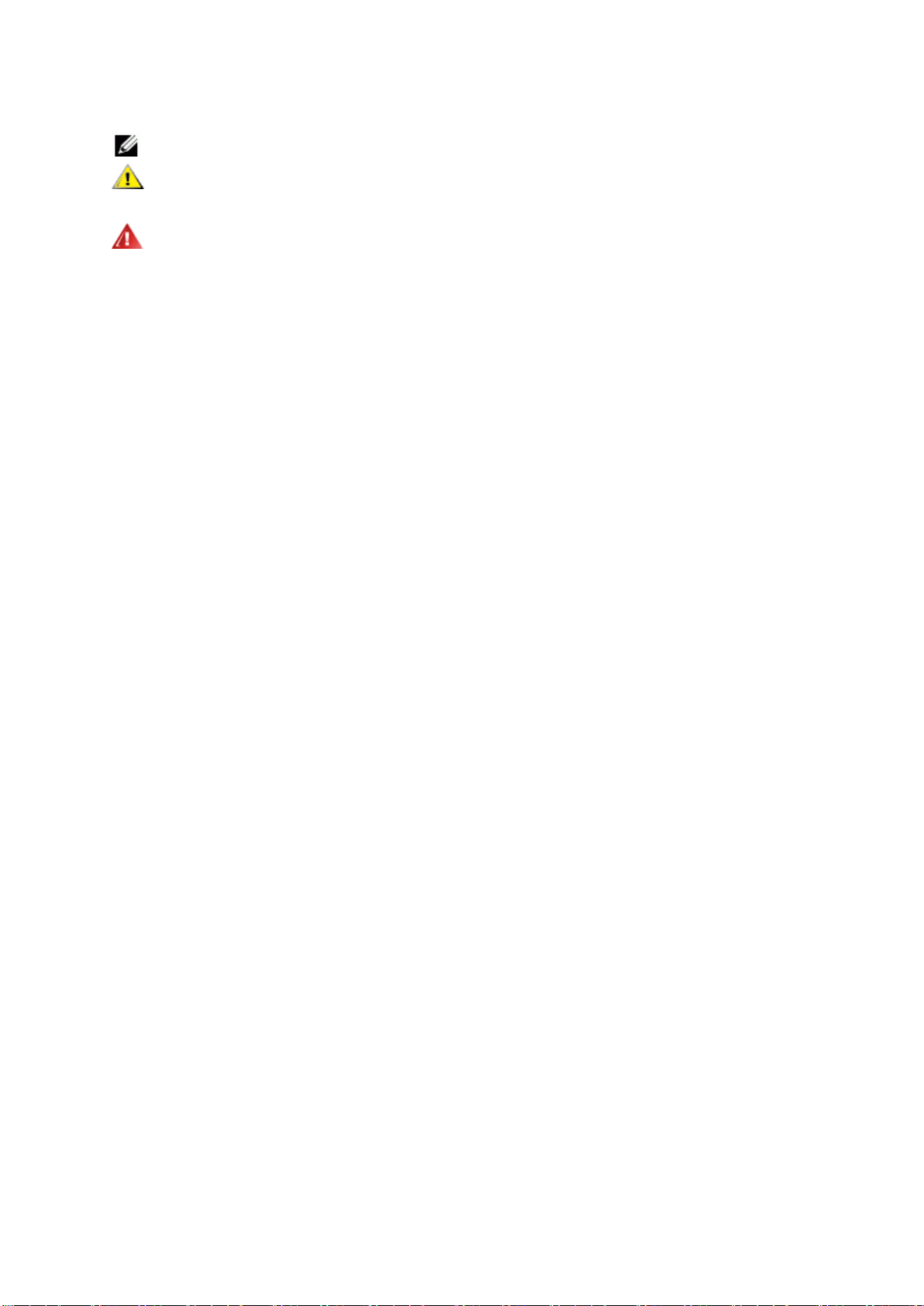
참고: 참고는 사용자가 컴퓨터를 더 잘 사용할 수 있도록 도움을 주는 중요한 정보를 말한다.
주의: 주의는 지침을 따르지 않으면 하드웨어에 손상이 생기거나 데이터가 없어질 가능성이
있음을 말한다.
경고: 경고는 재산상의 피해, 신체적 부상이나 사망의 가능성이 있음을 말한다
© 2014 Dell
社 전권 소유.
본 문서의 모든 정보는 통보 없이 변경될 수 있음. Dell 社의 서면 허락 없는 본 자료의 복제는
어떤 방식으로든 엄격히 금지되어 있음.
®
본 문서에 사용된 상표: Dell 및 Dell 로고는 Dell 社의 상표임. Intel
Atom™ 은 미국과 기타 국가에서 Intel 社의 상표 또는 등록 상표임; Microsoft
, Centrino®, Core™ 및
®
, Windows®, 및
Windows 시작 버튼 로고는 미국과 기타 국가에서 Microsoft 社의 상표 또는 등록 상표임;
®
Bluetooth
는 Bluetooth SIG社가 소유한 등록 상표이며 라이선스 계약에 따라 Dell이 사용하고
있음; Blu-ray Disc™ 은 Blu-ray Disc Association (BDA)이 소유한 상표이며 디스크와 플레이어에
대한 사용에 대해 라이선스를 갖고 있음; 기타 상표 및 상품명은 해당 상표 및 상표명이나
제품의 소유권을 주장하는 회사를 지칭하기 위해 사용되었을 수 있음. Dell 社는 회사 소유
이외의 다른 상표나 상표명에 대해 어떠한 재산상의 이익도 주장하지 않음.
2014 -11 Rev. A00
Page 3
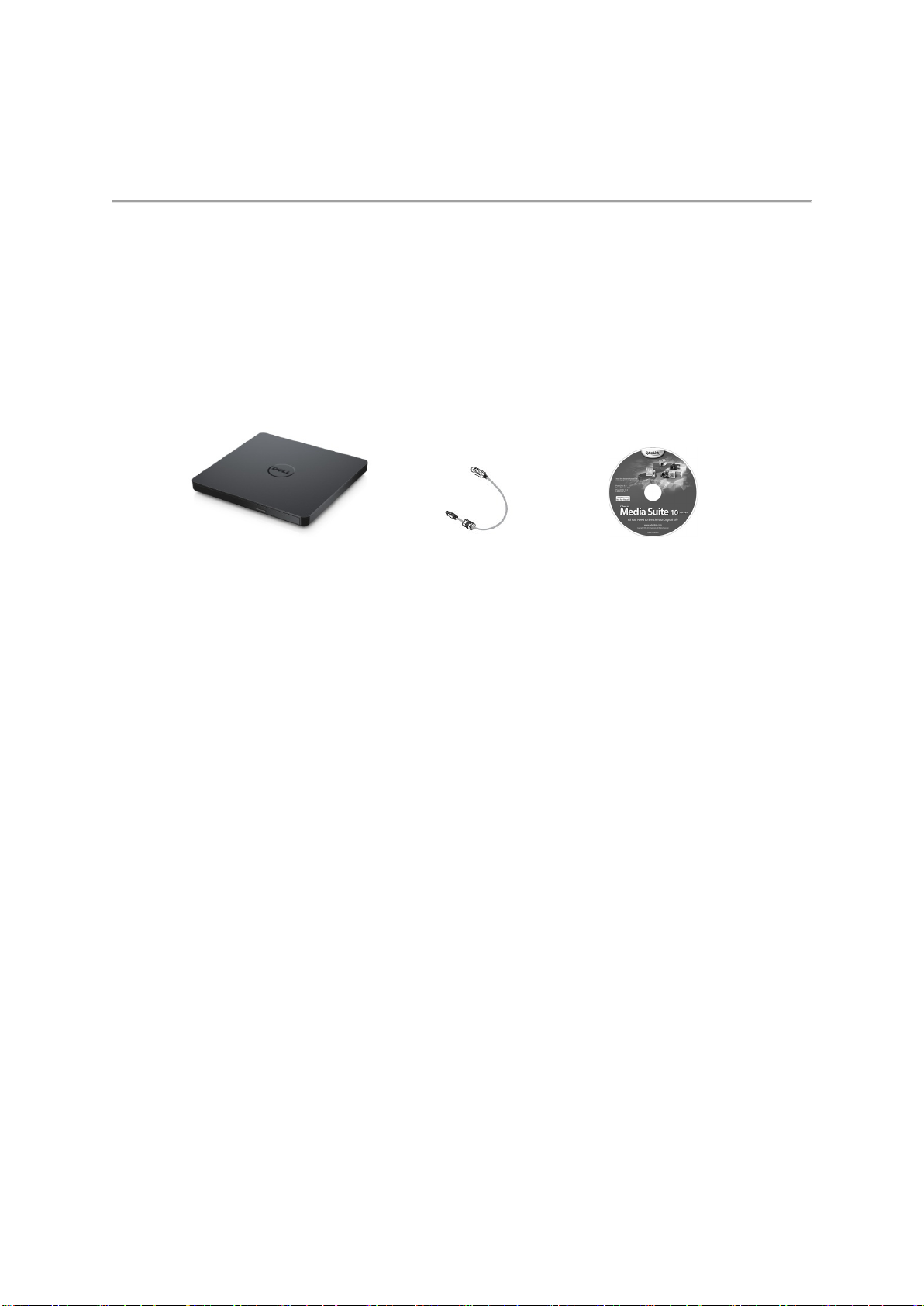
내용물
내용물
a. Dell External USB Slim DVD +/-RW Optical Drive-DW316
b. USB 케이블 (600 mm)
c. CyberLink Media Suite Software CD
a. b. c.
Page 4
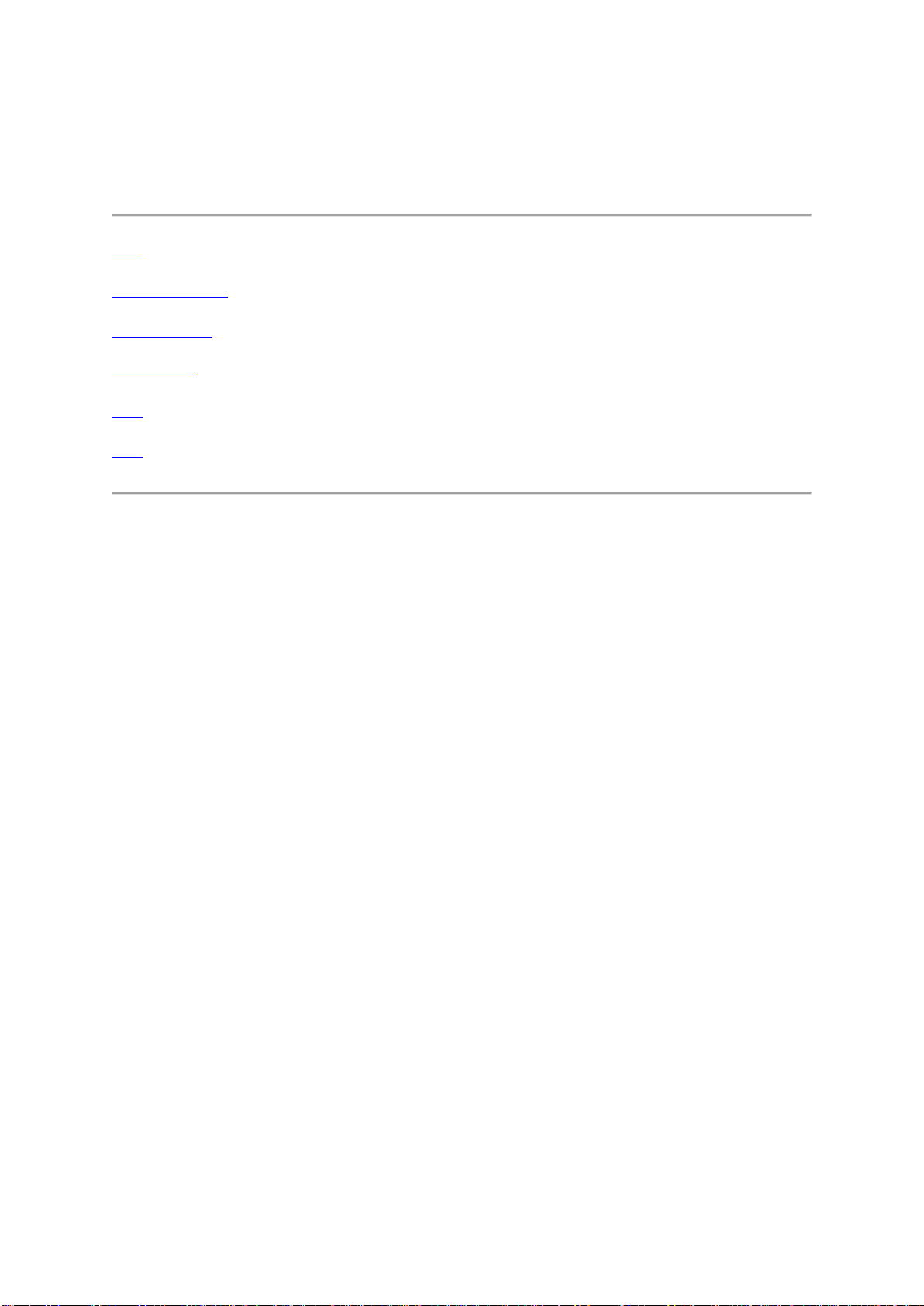
목차
소개
드라이브 사용법
드라이브 연결
문제점 해결
사양
규격
본 문서의 정보는 예고 없이 변경될 수 있습니다.
Page 5
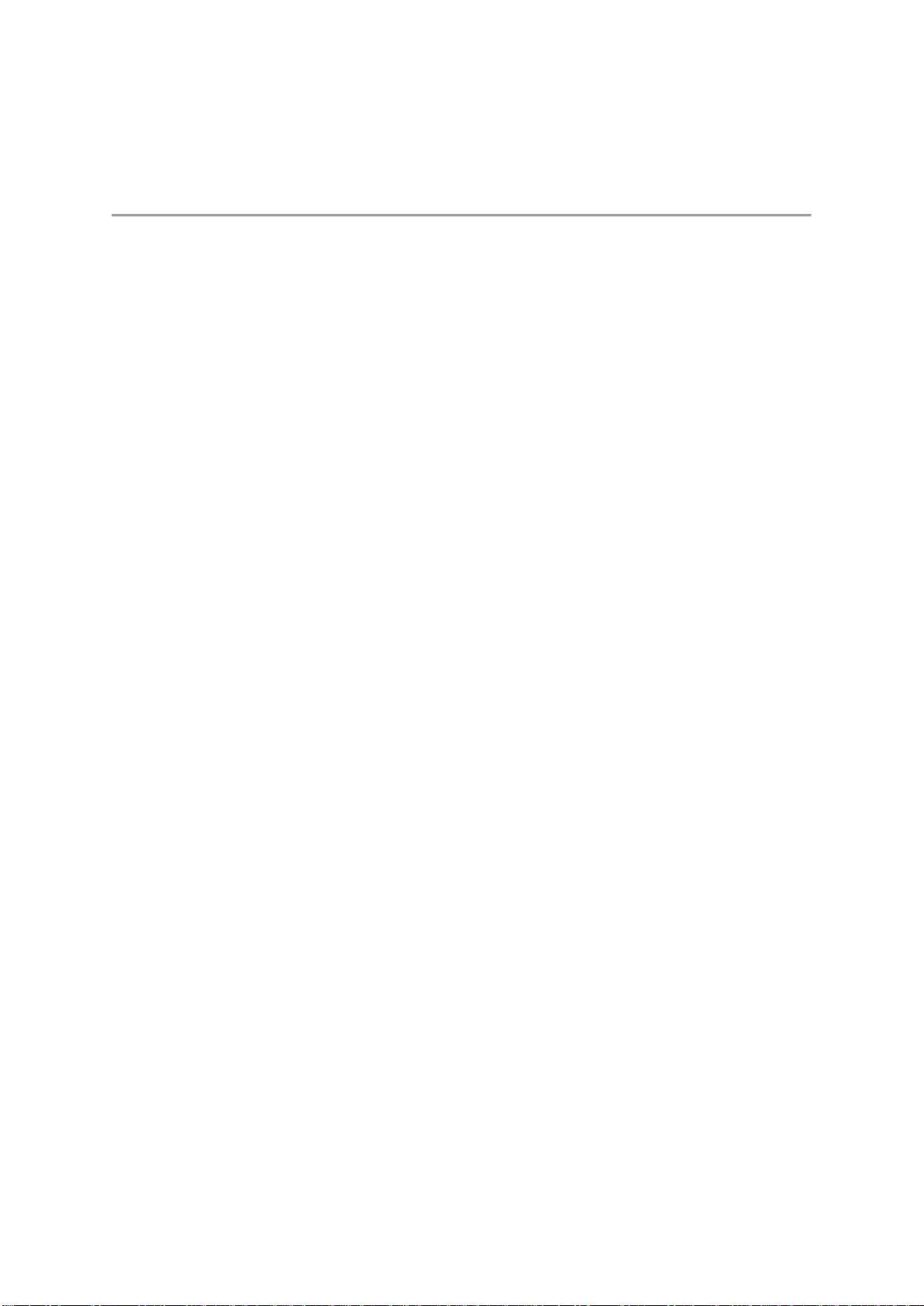
소개:
드라이브의 설명
이 드라이브는 CD 와 DVD 를 읽고 기록합니다 (특정 매체 종류들에 대해서는 사양 섹션을 참조하십시오). 본
드라이브는 슬림형(slim form factor)입니다.
드라이브의 특징
• USB 2.0 인터페이스 (480 Mbits/s).
• 서랍식 로드 방식, 휴대용 슬림 USB DVD +/-RW 드라이브.
• CD-R/RW, DVD-R/RW/RAM/+R/+RW/+R DL/-R DL, M-DISC (DVD+R SL) 읽기와 쓰기가 호환.
• CD 류 및 DVD-ROM 읽기 호환.
• 대용량 버퍼 메모리 0.75 MB.
• Active OPC (러닝 OPC) "Optimum Power Controller"를 실행 함으로서 더욱 신뢰할 수 있는 기록
제공.
• 기록가능 및 재기록 가능 CD/DVD 디스크의 편리한 기록을 위해 UDF(범용 디스크 형식)를 지원.
• 예방 기능에 의해 향상된 버퍼 언더런 에러 처리.
1. 레코딩 도중에 시그널 강도를 계속적으로 탐지하고 레이저 파워를 조절하여 안정적인 시그널을
보증하여 준다.
2. 12 cm 및 8 cm 표준 원형 디스크 지원.
3. PC USB전원 구동, AC 어댑터 필요하지 않음.
4. 광드라이브가 연결 중이고 컴퓨터 전원 구동일 경우 디스크를 방출할 수 있는 방출 버튼.
5. 드라이브 고장 또는 정전 시에 디스크를 수동으로 방출하기 위한 비상 방출 구멍.
Page 6
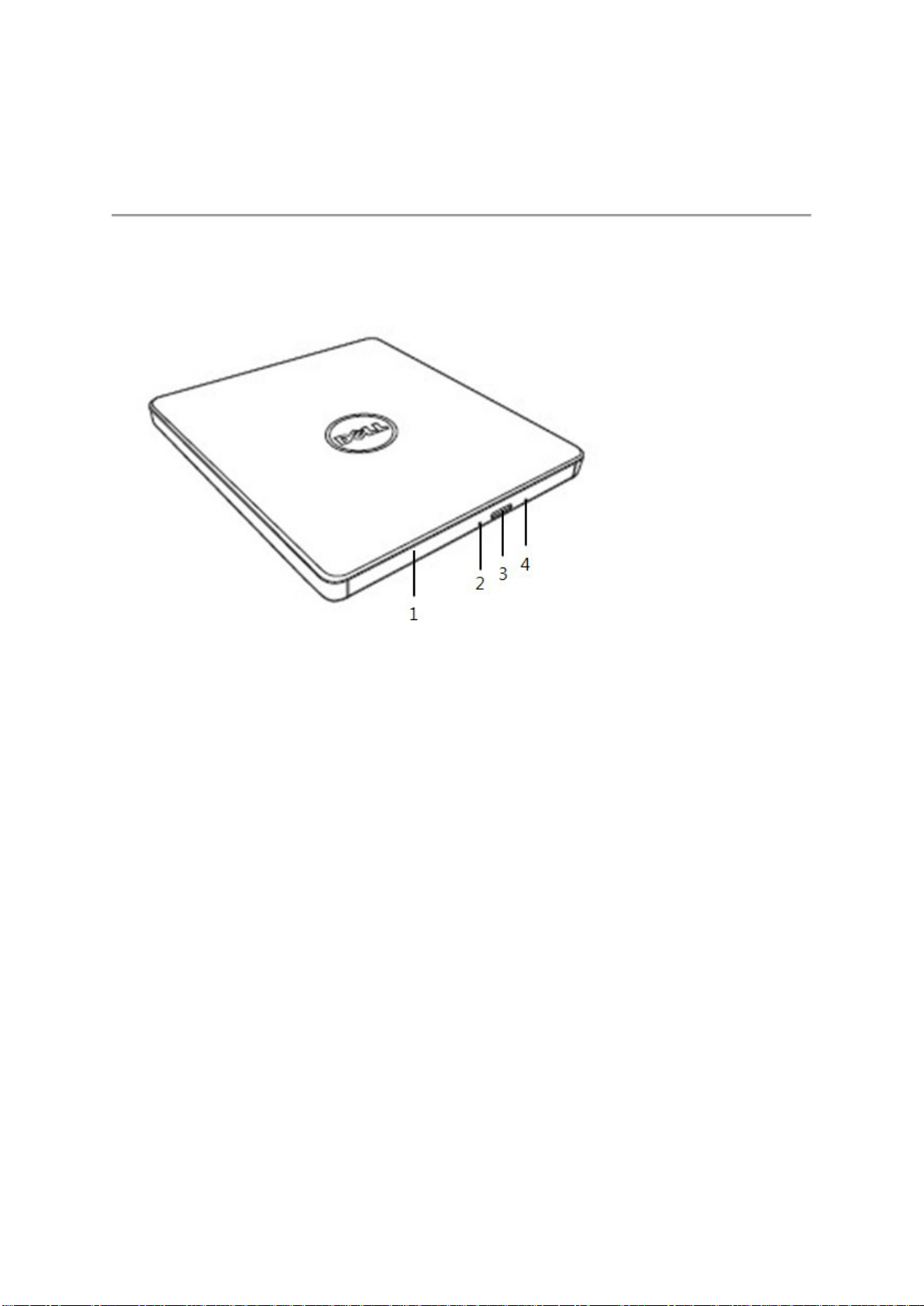
드라이브 사용법:
전면
1. 디스크 트레이
디스크 트레이는 방출 버튼을 누르면 자동적으로 열립니다. 트레이에 디스크를 넣을 때 디스크의
표지가 위쪽 면에 있는지 확인하십시오. 디스크를 넣거나 빼내려는 경우가 아닐 때에는 트레이는
닫혀있어야 합니다.
2. 표시등
드라이브가 작동시에는 불이 깜박거립니다.
3. 방출 버튼
디스크 트레이를 열려면 이 버튼을 누르십시오. 이 버튼은 전원이 드라이브에 공급될 때에만
작동합니다.
4. 비상 방출 구멍
방출 버튼을 눌렀는데 디스크 트레이가 열리지 않을 때는, 컴퓨터를 끈 후 핀 또는 일자로 편 페이퍼
클립을 구멍안에 삽입한 후 단단히 밉니다. 아래의 비상 방출 설명을 참조하십시오.
Page 7

주의
후면
1. USB 포트
컴퓨터 USB 포트에연결하십시오.
드라이브 작동
디스크 넣기
• 방출 버튼을 누르십시오. 디스크 트레이가 방출될 것입니다.
• 디스크의 레이블이 있는 면이 위로 향한 상태에서 트레이의 중앙에 디스크를 넣으십시오.
• 안전할 때까지 디스크를 허브로 밀어넣습니다.
• 디스크 트레이를 손으로 밀어서 완전히 닫습니다.
디스크 꺼내기
• 방출 버튼을 누르십시오. 디스크 트레이가 방출될 것입니다.
• 디스크를 꺼내십시오.
• 디스크 트레이를 완전히 닫힐 때까지 누르십시오.
: 드라이브가 특정 작업을 수행중일때는 방출버튼을 누르더라도 트레이가 열리지 않을 수
있습니다.
사용시 유의사항
• 디스크 트레이를 열거나 닫을 때 디스크 트레이를 아래로 누르지 마십시오.
• 디스크 트레이에 물건을 올려놓지 마십시오.
• 손상되거나, 깨지거나, 긁히거나 형태가 변형된 디스크는 절대 사용하지 마십시오.
• 드라이브를 사용하지 않을 때에는 디스크 트레이를 항상 닫아놓으십시오.
Page 8

주의
주의:
.
: 고속 드라이브는 디스크를 빠른 속도로 회전시킵니다. 디스크의 반쪽에만 인쇄가 되어
있다거나 조금의 불균형이라도 있으면 디스크의 빠른 속도로 인하여 불균형이 더욱 심화되어
진동이나 팬 돌아가는 소음이 발생합니다. 이러한 현상은 고속 기술의 불가피한 현상으로 드라이브에
문제가 생겼음을 나타내지는 않습니다.
비상시 디스크 꺼내기
소프트웨어 또는 전원 오류/실패로 인해 열림 버튼를 사용할 수 없는 경우 아래 설명된 과정을 수행하여
DVD WRITABLE 드라이브에서 디스크를 꺼낼 수 있습니다.
1. 컴퓨터를 끄십시오.
2. 가는 막대 또는 딱딱한 철사 (지름이 약 1.2 mm [0.047 in] 의 일자로 편 페이퍼 클립) 를 비상방출
구멍에 넣고 강하게 미십시오.
3. 디스크 트레이는 약 10 mm (0.39 in) 방출됩니다. 디스크 트레이를 밖으로 당기십시오.
50 mm (1.9 in) 이상의 길이는 삽입하지 마십시오.
50 mm (1.9 in) 이상 삽입하게되면 드라이브가 손상될 수 있습니다
미디어 청소
• 먼지나 지문이 묻은 경우 부드러운 헝겊으로 중앙에서 바깥쪽으로 닦습니다.
경고: 벤젠, 페인트 신나, 레코드 클리너, 청소액, 또는 정전기를 이용한 먼지 제거제를 사용하지
마십시오. 이러한 물질은 디스크를 손상시킬 수 있습니다.
Page 9

안전 주의사항
•
드라이브를 차가운 곳에서 따뜻한 곳으로 갑자기 이동하지 마십시오. 결로로 이상 작동을 일으킬
수 있습니다.
•
드라이브를 이동하기 전에 디스크를 제거하였는지 확인하여 디스크 손상을 방지하십시오.
•
정전 시 이외에 비상 방출 기능을 사용하지 마십시오.
•
액체, 금속과 같은 이물질이 드라이브 안으로 들어가지 않도록 하고, 이물질이 드라이브 안으로
들어갔을 경우, 드라이브를 구입한 곳에 문의 하십시오.
•
드라이브 작동 시에 전원을 끄지 마십시오.
•
커버를 열려고 하지 마십시오. 감전의 위험성을 줄이려면 커버를 제거하지 마십시오. 내부에는
사용자가 수리가능한 것이 없습니다. 수리는 전문 서비스 기사에게 맡기십시오.
•
드라이브 작동 중에는 드라이브를 이동하거나 드라이브에 충격을 주지 마십시오. 디스크에 손상을
일으킬 수 있습니다.
•
정전기에 민감한 장치를 다룰 때는 주의를 기울이십시오. 정전기로부터 인체를 보호하기 위해
리스트, 힐 스트랩, 매트와 같은 정전기 방지 제품을 사용할 수 있습니다.
•
확실하지 않은 경우에는 확장 케이블을 결코 연결하지 마십시오.
•
어린 아이나 유아가 감독 없이 드라이브를 사용해서는 안 됩니다. 어린 아이들이 드라이브를
가지고 놀지 않도록 살펴야 합니다.
드라이브 청소
드라이브 내부 청소는 권장하지 않습니다.
Page 10

드라이브 연결:
설치
이 지시사항은 가장 흔히 사용되는 컴퓨터에 적용됩니다.
연결 전
• 드라이브를 컴퓨터에 연결하기 전에, 컴퓨터에 사용하지 않는 여분의 USB
단자가 있는지 확인합니다
• 드라이브를 잘못된 인터페이스 포트와 연결할 경우 오작동을 일으킬 수
있습니다.
컴퓨터에 연결
1. USB 케이블을 컴퓨터의 USB 커넥터에 연결하십시오. 이 드라이브에는 전원 스위치가없습니다.
드라이브는 컴퓨터에 연결되면 작동됩니다.
2. 컴퓨터 준비 완료 시 드라이브가 감지되는지 확인하십시오. 그 후 휴대용 USB DVDRW 드라이브에
굽기 및 재생 응용 프로그램 설치 디스크를 삽입하고 소프트웨어를 설치하십시오.
Page 11

주의:
드라이브의
.
연장 케이블 사용
분리
분리 절차는 OS 에 따라 달라집니다.
드라이브는 윈도우의 (스왑 기능이 아니라) 플러그앤플레이 기능을 지원하며, 다음의 동작을 수행하여
제거하거나 삽입할 수 있습니다.
1. 광디스크 드라이브를 사용하는 응용 프로그램을 종료한다.
2. 화면의 오른쪽 아래에 위치한 작업표시줄의 아이콘 “ “을 클릭한다.
3. 이어서 나타나는 모든 안내 사항을 따른다.
4. USB 케이블을 제거한다.
표시등이 깜박이거나 컴퓨터 시작 시에는 USB 케이블을 제거하지 마시오
Page 12

문제점 해결:
증상과 해결책
증상 해결책
1. 시스템이
드라이브를
인식하지 못할때.
2. 디스크를 읽거나
작동시킬 수
없습니다
3. 일부 디스크
종류는 재생되지
않습니다.
1-1. 드라이브 케이블이 잘못 연결되었을 수 있습니다. 인터페이스 케이블이
정상적으로 연결되었는지 확인하십시오. 드라이브를 분리하고 다시
연결하십시오.
1-2. 외장 USB 드라이브가 정상적으로 인식되지 않는 것일 수 있습니다.
드라이브는 USB 인터페이스로부터 전원을 공급받습니다. 전원이
공급되지 않은 허브 그리고/또는 데이지-체이닝 USB 주변장치가
드라이브가 기능하기에 충분한 전원을 공급받지 못하도록 할 수
있습니다. 드라이브를 컴퓨터의 USB 포트에 직접 연결해 보십시오.
2-1. 디스크가 더러워질 경우는 (지문 자국 등), 디스크 중앙 구멍에서
바깥쪽까지 마멸을 일으키지 않는 천으로 닦아주십시오.
2-2. 디스크가 긁히고 휘어졌다면, 드라이브에 삽입하지 마십시오
2-3. 디스크가 반대로 놓여있으면 바른 방향으로 다시 넣으십시오.
2-4. 드라이브가 인식되지 않으면, 위의 섹션 1을 참고하십시오.
2-5. 필요한 소프트웨어가 올바로 설치되었는지 체크하십시오.
3-1. 이 드라이브는 사양에 명시된 포맷의 디스크만 지원합니다. 다른 포맷을
가지는 디스크의 데이터는 읽을 수 없습니다. 디스크의 포맷을
확인하십시오.
4. 드라이브 상태
지시등에 불이
들어오지
않습니다.
5. 드라이브가 최대
속도록
기록되거나
읽히지 않습니다.
4-1. 드라이브 케이블이 잘못 연결되었을 수 있습니다. 인터페이스 케이블이
정상적으로 연결되었는지 확인하십시오. 드라이브를 분리하고 다시
연결하십시오.
4-2. 외장 USB 드라이브가 정상적으로 인식되지 않는 것일 수 있습니다.
드라이브는 USB 인터페이스로부터 전원을 공급받습니다. 전원이
공급되지 않은 허브 그리고/또는 데이지-체이닝 USB 주변장치가
드라이브가 기능하기에 충분한 전원을 공급받지 못하도록 할 수
있습니다.
4-3. 드라이브를 컴퓨터의 USB 포트에 직접 연결해 보십시오.
5-1. 디스크가 깨끗하고 긁힌곳이 없는지를 확인하십시오.
5-2. 다른 제조업체로부터의 미디어 또는 따로 구입한 미디어는 다른 속도로
기록될 수 있습니다. 드라이브는 최적의 기록작업을 수행하기위해서
레코딩 속도를 알맞게 조절합니다.
Page 13

6. 디스크를 삽입할
수 없습니다.
7. 디스크를 방출할
수 없습니다.
8. 디스크에 기록할
수 없습니다
(기록 가능한
드라이브일 경우).
6-1. 시스템이 켜져있는지 확인하십시오.(드라이브의 방출 버튼을 누르면 LED
지시등이 깜박입니다.)
6-2. 미디어가 드라이브 내부에 있는지 확인하기 위해 방출 버튼을 누르십시오.
6-3. 드라이브(또는 PC)를 껐다가 다시 켜십시오. 드라이브가 리셋되어 정상
상태로 돌아오게 됩니다.
7-1. 시스템이 켜져있는지 확인하십시오.(드라이브의 방출 버튼을 누르면 LED
지시등이 깜박입니다.)
7-2. 미디어가 드라이브에 걸린 경우, 드라이브(또는 PC)를 껐다가 다시
켜십시오. 정상 상태에서는 리셋되어 재시작하기 위해 드라이브를 정상
작동할 것입니다.
7-3. 디스크를 방출하기 위해 비상 방출 지시사항을 사용하십시오. 드라이브
사용법 섹션을 참조하십시오.
7-4. 시스템이 운영 시스템으로 부팅되지 않으면, 운영 시스템 내부로부터의
eject 명령 발부를 시도해보십시오.
8-1. 드라이브안에 있는 디스크의 읽기/쓰기 표면이 올바른 방향으로 놓여져
있습니까? 레이블이 있는 표면이 위쪽을 향하고 있어야 합니다. 디스크에
레이블이 없다면, 디스크 위쪽에서 볼 때 디스크 안쪽에있는 디스크
코드가 읽기에 알맞은 방향으로 위치해있어야 합니다.
8-2. CD-R, DVD-R 및 DVD+R 디스크는 재기록이 되지 않습니다.
8-3. 사용중인 디스크의 종류를 확인하십시오. 디스크의 종류가 이
드라이브에서 지원되는지를 확인하려면 사양 섹션을 참조하십시오.
8-4. 쓰기가능 디스크에 충분한 여유 공간이 있습니까?
8-5. 디스크를 기록할때 화면 보호기나 다른 응용 프로그램이 작동했습니까?
만약 그랬다면, 응용 프로그램을 끄고 다시 시도해 보십시오.
Page 14

주의
보증으로
사양:
: 이 명세서는 정보 전달 목적만을 위하여 제작사에 의하여 공급된 것이며 Dell Inc. 컴퓨터사의
지원되는 형식
Media Type Write1 Read
CD-ROM N/A OK
CD-R OK OK
High Speed CD-RW OK OK
Ultra Speed CD-RW OK OK
Ultra Speed Plus CD-RW NO OK
120 mm (CD) OK OK
80 mm (CD) OK OK
Business Card (CD) OK OK
Stamped DVD – 5, 9, 10, 18 OK OK
DVD-R (Authoring) NO OK
DVD-R (SL & DL) OK OK
DVD+R (SL & DL) OK OK
M-Disc (DVD+R SL)
DVD-RW OK OK
DVD+RW OK OK
DVD-Download NO OK
DVD-RAMV 2.1 OK OK
120 mm (DVD) OK OK
80 mm (DVD) OK OK
Business Card (DVD) OK OK
Mount Rainier formatted DVD+RW media NO NO
BD-ROM (SL & DL) N/A NO
BD-R (SL & DL) NO NO
BD-RE (SL & DL) NO NO
120 mm (BD) N/A NO
80 mm (BD) N/A NO
OK = 지원됨
NO = 지원되지 않음
N/A 해당 없음
Format Write Read
CD-DA N/A OK
CD-ROM N/A OK
CD-ROM XA N/A OK
확대하여 적용하지 않습니다. Dell 컴퓨터사의 보증서는 시스템 문서에 포함되어 있습니다.
OK OK
Page 15

Video CD N/A OK
CD-I 2 N/A OK
Photo CD 2 N/A OK
CD-Extra N/A OK
Super Video CD N/A OK
Super Audio CD Hybrid Disc N/A OK
Mount Rainier formatted CD-RW media NO NO
DVD-Video N/A OK
DVD-Audio N/A OK
DVD-Data (Single Session) OK OK
DVD-Data (Multi Session/border) OK OK
Mount Rainier formatted CD-RW media NO NO
BD-MV NO NO
BD-AV NO NO
BD-Data NO NO
AVCREC NO NO
OK = 지원됨
NO = 지원되지 않음
N/A 해당 없음
Copy protection / Data security Write Read
Support CPRM 3 OK OK
Support VCPS 3 N/A NO
OK = 지원됨
NO = 지원되지 않음
N/A 해당 없음
1
Write 는 적절한 어플리케이션 소프트웨어를 필요로 함.
2
CD-I 와 PhotoCD 는 특별한 읽기/플레이어 소프트웨어가 필요할 수 있음. PhotoCD 쓰기는 Kodak
라이선스가 필요함.
3
CPRM 과 VCPS 지원을 위해서는 적절한 소프트웨어가 필요함.
확대 사양
시스템 인터페이스 데이터 전송 속도 외장형(Host): USB 2.0 (480Mbit/s)
내장형(드라이브): T13 ATA/ATAPI-, MMC-,
INF-8090i v8
성능
CD 키:아래에 각 미디어에 대한 "Max X" 속도삽입
CD 1 x=150 KB/s;
DVD 1 x=1350 KB/s;
BD 1 x = 4.5 MB/s
읽기 CD-ROM/ R/ RW 24x 최대 CAV
디지털 오디오 추출 (DAE) 24x 최대. CAV
기록 CD-R 10x CLV, 16x ZCLV, 24x CAV
기록 CD-RW 다중 속도: 4x CLV
고속도: 10x CLV
울트라 속도: 24x ZCLV
Page 16

DVD
읽기 DVD-ROM (싱글 레이어 /
듀얼 또는 더블 레이어)
읽기 DVD+R/+RW/+R 더블
레이어
읽기 M-Disc (DVD+R SL) 8 x max. CAV
읽기 DVD-RAM 6x 최대 CAV
기록 DVD+/-R 8x 최대 CAV
기록 DVD+/-R 더블 레이어 6x 최대 PCAV
기록 M-Disc (DVD+R SL) 4 x max. PCAV
기록 DVD-RAM 5x 최대 PCAV
기록 DVD+RW 8x 최대 ZCLV
기록 DVD-RW 6x 최대 ZCLV
전원 소모 표준 대기 상태 (유휴 모드) 113 mA
소음 작동시 (음압 레벨, 전형적) 사면으로부터 0.25m 떨어져있고 0.45m
전원 장치 전압 +5V ±5% 100 mVp-p 미만의 리플 전압
온도 작동시 C (F) 50 ~ 400 C (41 ~ 104 F)
작동하지 않을때 C (F) -300 ~ 600 C (-22 ~ 140 F)
습도 작동시 (응고되지 않음) 15% ~ 85%
작동하지 않을때 (응고되지 않음,
전원 꺼짐, 디스크 없음)
고도 작동 m (ft) 0 m ~ 3,000 m
MTBF: 150,000 작동시간(POH)
크기와 무게
넓이 144 mm
깊이 137.5 mm
높이 14 mm
무게 약 200 g
8x 최대 CAV
8x 최대 CAV
연속 읽기 700 mA
연속 쓰기 800 mA
검색 800 mA
윗쪽에서 50dBA 이하
10% ~ 90%
Page 17

규격:
규격 정보
Dell External USB DVDRW Drive - DW316 (GP61NB60)은 FCC/CE 규칙을 준수하며, 세계 규격 법률을
준수하고, 엔지니어링 및 환경 관련 문제를 따른다.
Dell 에 접촉하려면:
1. www.dell.com/support에 방문하시오
2. 귀하의 지원 카테고리를 선택하시오
3. 귀하가 필요한 해당 서비스나 지원 링크를 선택하시오
